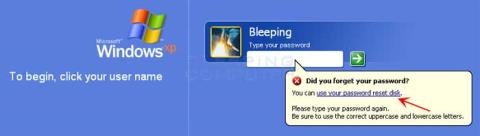A korábbi cikkekben a Wiki.SpaceDesktop végigvezette Önt a jelszó-visszaállító lemez létrehozásának lépésein Windows 7/8/10 rendszeren. Az alábbi cikkben a Wiki.SpaceDesktop megmutatja, hogyan kell használni a Jelszó-visszaállító lemezt a Windows-jelszó visszaállításához.
A Windows bejelentkezési jelszavának visszaállításához első lépésként jelentkezzen be a Windowsba azzal a fiókkal, amelynek jelszavát elfelejtette. Ha helytelen jelszóval jelentkezik be, a Windows hibaüzenetet jelenít meg.
A hibaüzenet képernyő alatt láthatja a Jelszó visszaállítása opciót (Windows 7/8/10 operációs rendszer verziók esetén...) vagy A jelszó-visszaállító lemez használata (Windows XP rendszeren):



Kattintson a Reset Password (Jelszó visszaállítása) vagy a Use your password reset disk (Jelszó-visszaállító lemez használata) lehetőségre , és a képernyőn megjelenik a Password Reset varázsló ablak.
Itt kattintson a Tovább gombra a visszaállítási folyamat elindításához.

A következő ablakban válassza ki a megfelelő USB jelszó-visszaállító lemezmeghajtót, majd kattintson a Tovább gombra.

Ezután hozzon létre egy új jelszót a számítógépre való bejelentkezéshez az Írjon be egy új jelszót keretben , és erősítse meg újra az új jelszót az Írja be újra a jelszót a megerősítéshez keretben .
Hozzon létre egy tippet az Adjon meg egy új jelszót tipp mezőben , hogy segítsen megjegyezni jelszavát.

A jelszó létrehozása után kattintson a Tovább gombra.
Ezután kattintson a Befejezés gombra a Jelszó-visszaállítás varázsló ablak bezárásához.

Végül menjen vissza a bejelentkezési képernyőre, és írja be az imént létrehozott jelszót a Windowsba való bejelentkezéshez, és kész.
Tekintse meg néhány további cikket alább:
Sok szerencsét!